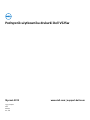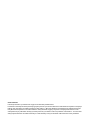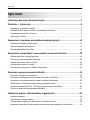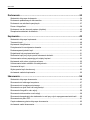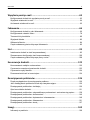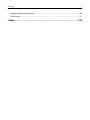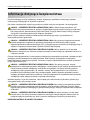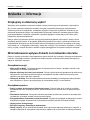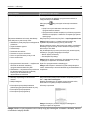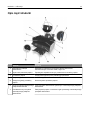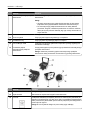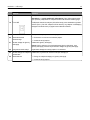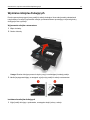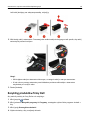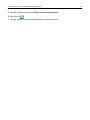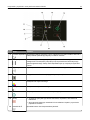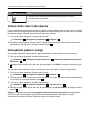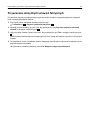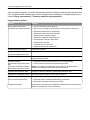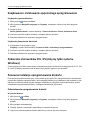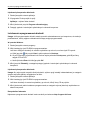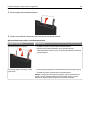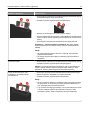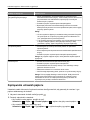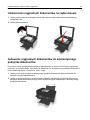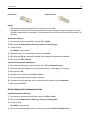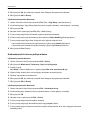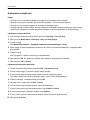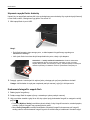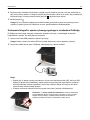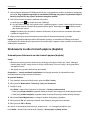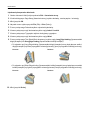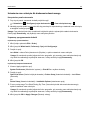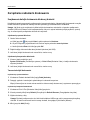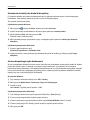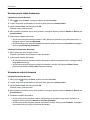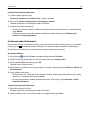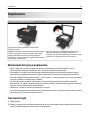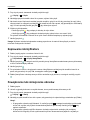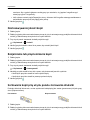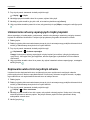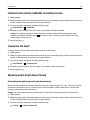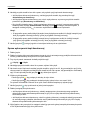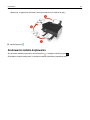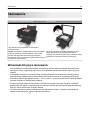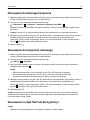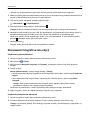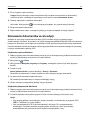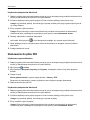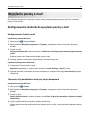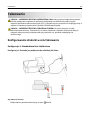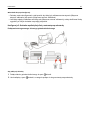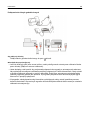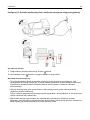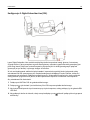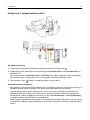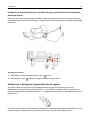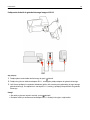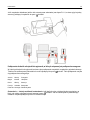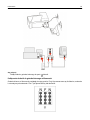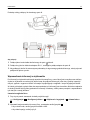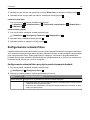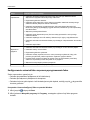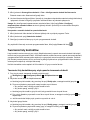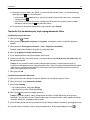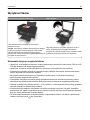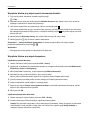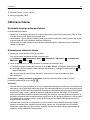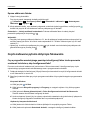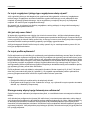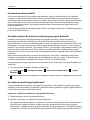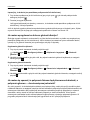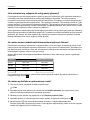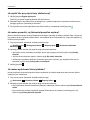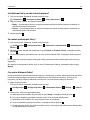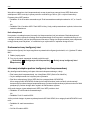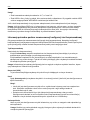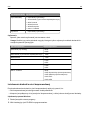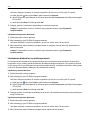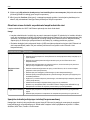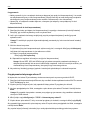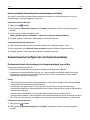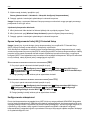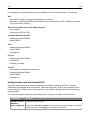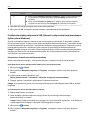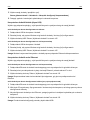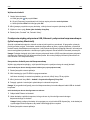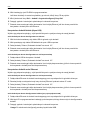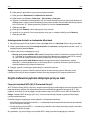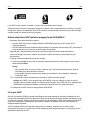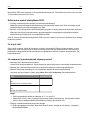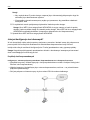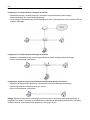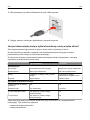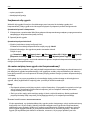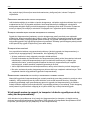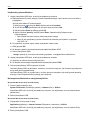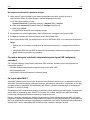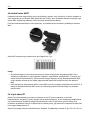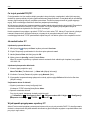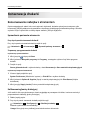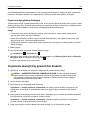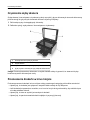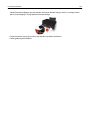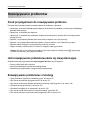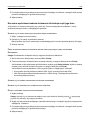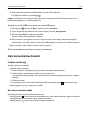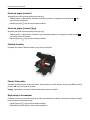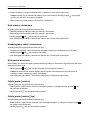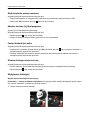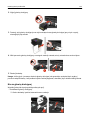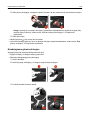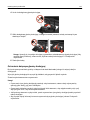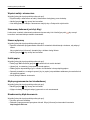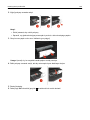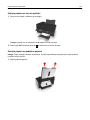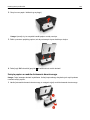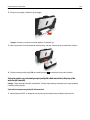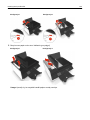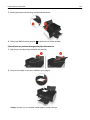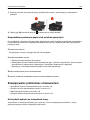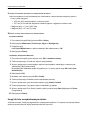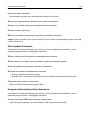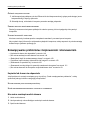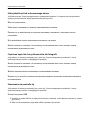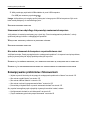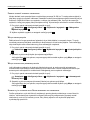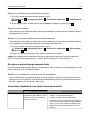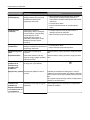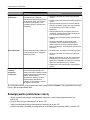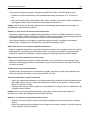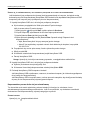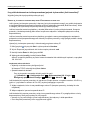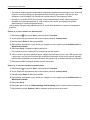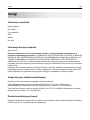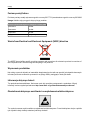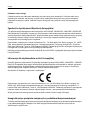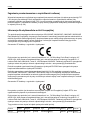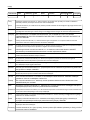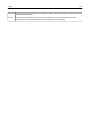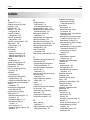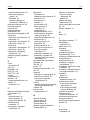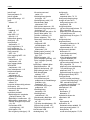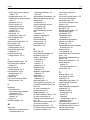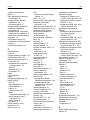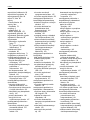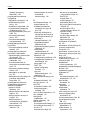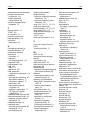Dell V525w All In One Wireless Inkjet Printer instrukcja
- Typ
- instrukcja

Znaki towarowe
Informacje zawarte w tym dokumencie mogą ulec zmianie bez powiadomienia.
Powielanie w dowolnej formie bez pisemnej zgody firmy Dell Inc. jest surowo zabronione. Znaki towarowe używane w niniejszym
tekście: Dell i logo DELL są znakami towarowymi firmy Dell Inc.; Microsoft i Windows są zastrzeżonymi znakami towarowymi
firmy Microsoft Corporation. Inne znaki towarowe i nazwy handlowe mogą być używane w niniejszym dokumencie w celu
odwoływania się do podmiotów roszczących sobie prawa do tych znaków i nazw ich produktów. Firma Dell Inc. nie rości sobie
żadnych praw własności do znaków towarowych i nazw handlowych innych niż własne znaki towarowe i nazwy handlowe.

Spis treści
Informacje dotyczące bezpieczeństwa..........................................................7
Drukarka — informacje................................................................................8
Dziękujemy za dokonany wybór!................................................................................................8
Minimalizowanie wpływu drukarki na środowisko naturalne......................................................8
Znajdowanie informacji o drukarce.............................................................................................9
Opis części drukarki.................................................................................................................11
Zamawianie i wymiana materiałów eksploatacyjnych................................14
Zamawianie nabojów z atramentem.........................................................................................14
Wymiana nabojów drukujących................................................................................................15
Recykling produktów firmy Dell................................................................................................16
Korzystanie z przycisków i menu panelu sterowania drukarki.....................18
Wymiana arkusza z wersją językową.......................................................................................18
Przy użyciu panelu sterowania drukarki...................................................................................20
Zmiana limitu czasu trybu uśpienia..........................................................................................22
Oszczędzanie papieru i energii................................................................................................22
Przywracanie domyślnych ustawień fabrycznych.....................................................................23
Za pomocą oprogramowania drukarki........................................................24
Minimalne wymagania systemowe...........................................................................................24
Korzystanie z oprogramowania drukarki dla systemu Windows..............................................24
Korzystanie z oprogramowania drukarki w systemie Macintosh..............................................26
Znajdowanie i instalowanie opcjonalnego oprogramowania....................................................27
Pobieranie sterowników PCL i PS (dotyczy tylko systemu Windows)......................................27
Ponowna instalacja oprogramowania drukarki.........................................................................27
Ładowanie papieru i dokumentów oryginalnych........................................29
Ładowanie papieru...................................................................................................................29
Zapisywanie ustawień papieru.................................................................................................32
Umieszczanie oryginalnych dokumentów na szybie skanera..................................................33
Ładowanie oryginalnych dokumentów do automatycznego podajnika dokumentów...............33
Spis treści 3

Drukowanie...............................................................................................34
Wskazówki dotyczące drukowania...........................................................................................34
Drukowanie podstawowych dokumentów................................................................................34
Drukowanie na nośnikach specjalnych....................................................................................37
Praca z fotografiami..................................................................................................................39
Drukowanie na obu stronach papieru (dupleks).......................................................................42
Zarządzanie zadaniami drukowania.........................................................................................45
Kopiowanie................................................................................................49
Wskazówki dotyczące kopiowania...........................................................................................49
Tworzenie kopii.........................................................................................................................49
Kopiowanie identyfikatora.........................................................................................................50
Powiększanie lub zmniejszanie obrazów.................................................................................50
Dostosowywanie jakości kopii..................................................................................................51
Rozjaśnianie lub przyciemnianie kopii......................................................................................51
Sortowanie kopii przy użyciu panelu sterowania drukarki........................................................51
Umieszczanie arkuszy separujących między kopiami..............................................................52
Kopiowanie wielu stron na jednym arkuszu.............................................................................52
Umieszczanie tekstu nakładki na każdej stronie......................................................................53
Usuwanie tła kopii.....................................................................................................................53
Wykonywanie kopii dwustronnej...............................................................................................53
Anulowanie zadania kopiowania..............................................................................................55
Skanowanie...............................................................................................56
Wskazówki dotyczące skanowania..........................................................................................56
Skanowanie do lokalnego komputera......................................................................................57
Skanowanie do komputera sieciowego....................................................................................57
Skanowanie na dysk flash lub kartę pamięci............................................................................57
Skanowanie fotografii w celu edycji..........................................................................................58
Skanowanie dokumentów w celu edycji...................................................................................59
Skanowanie bezpośrednio do wiadomości e-mail przy użyciu oprogramowania drukarki.......60
Skanowanie do pliku PDF........................................................................................................61
Często zadawane pytania dotyczące skanowania...................................................................62
Anulowanie zadań skanowania................................................................................................62
Spis treści 4

Wysyłanie pocztą e-mail.............................................................................63
Konfigurowanie drukarki do wysyłania poczty e-mail...............................................................63
Wysyłanie wiadomości e-mail...................................................................................................64
Anulowanie wiadomości e-mail................................................................................................65
Faksowanie................................................................................................66
Konfigurowanie drukarki w celu faksowania.............................................................................66
Konfigurowanie ustawień faksu................................................................................................78
Tworzenie listy kontaktów.........................................................................................................80
Wysyłanie faksów.....................................................................................................................82
Odbieranie faksów....................................................................................................................84
Często zadawane pytania dotyczące faksowania....................................................................85
Sieć............................................................................................................93
Instalowanie drukarki w sieci bezprzewodowej........................................................................93
Zaawansowana konfiguracja sieci bezprzewodowej..............................................................100
Często zadawane pytania dotyczące pracy w sieci...............................................................108
Konserwacja drukarki...............................................................................122
Konserwowanie nabojów z atramentem.................................................................................122
Czyszczenie zewnętrznej powierzchni drukarki.....................................................................123
Czyszczenie szyby skanera...................................................................................................124
Przenoszenie drukarki w inne miejsce...................................................................................124
Rozwiązywanie problemów......................................................................126
Przed przystąpieniem do rozwiązywania problemu...............................................................126
Jeśli rozwiązywanie problemów okaże się niewystarczające.................................................126
Rozwiązywanie problemów z instalacją.................................................................................126
Opis komunikatów drukarki....................................................................................................131
Rozwiązywanie problemów z nieprawidłowym podawaniem i zacinaniem się papieru..........139
Rozwiązywanie problemów z drukowaniem...........................................................................146
Rozwiązywanie problemów z kopiowaniem i skanowaniem..................................................149
Rozwiązywanie problemów z faksowaniem...........................................................................151
Rozwiązywanie problemów z siecią.......................................................................................157
Uwagi.......................................................................................................169
Informacje o produkcie...........................................................................................................169
Spis treści 5

Informacje dotyczące wydania...............................................................................................169
Pobór mocy............................................................................................................................171
Indeks......................................................................................................176
Spis treści 6

Informacje dotyczące bezpieczeństwa
Przewód zasilający musi być podłączony do łatwo dostępnego i prawidłowo uziemionego gniazdka
elektrycznego znajdującego się w pobliżu urządzenia.
Nie należy umieszczać ani używać tego produktu w pobliżu wody lub w miejscach o dużej wilgotności.
UWAGA — NIEBEZPIECZEŃSTWO USZKODZENIA CIAŁA: Bateria litowa stosowana w tym
produkcie nie jest przeznaczona do wymiany. Nieprawidłowa wymiana baterii litowej grozi wybuchem.
Nie należy ładować, demontować ani palić baterii litowej. Zużytych baterii litowych należy pozbywać
się zgodnie z instrukcjami producenta i lokalnymi przepisami.
Należy używać wyłącznie zasilacza i kabla zasilania dostarczonego wraz z tym produktem lub
autoryzowanego przez producenta.
UWAGA — NIEBEZPIECZEŃSTWO USZKODZENIA CIAŁA: Aby ograniczyć zagrożenie pożarowe,
podczas podłączania urządzenia do publicznej przełączanej sieci telefonicznej należy używać
wyłącznie przewodów telekomunikacyjnych (RJ-11) dostarczonych z produktem lub znajdujących się w
wykazie UL zapasowych przewodów o grubości 26 AWG bądź większej.
UWAGA — NIEBEZPIECZEŃSTWO PORAŻENIA PRĄDEM: Należy upewnić się, że wszystkie
połączenia zewnętrzne (np. Ethernet i połączenia systemu telefonicznego) są odpowiednio włożone w
oznaczone gniazda.
Produkt został zaprojektowany z wykorzystaniem określonych podzespołów producenta i zatwierdzony jako
spełniający surowe światowe normy bezpieczeństwa. Rola niektórych podzespołów w zachowaniu
bezpieczeństwa nie zawsze jest oczywista. Producent nie ponosi odpowiedzialności za skutki stosowania
innych części zamiennych.
UWAGA — NIEBEZPIECZEŃSTWO USZKODZENIA CIAŁA: Nie należy przecinać, skręcać,
zawiązywać ani załamywać przewodu zasilającego, a także stawiać na nim ciężkich przedmiotów. Nie
należy narażać przewodu zasilającego na ścieranie ani zgniatanie. Nie należy ściskać przewodu
zasilającego między przedmiotami, np. meblami i ścianą. Jeśli wystąpi któraś z tych okoliczności,
powstanie ryzyko wywołania pożaru lub porażenia prądem. Należy regularnie sprawdzać przewód
zasilający pod kątem oznak takich problemów. Przed przystąpieniem do sprawdzania stanu przewodu
zasilającego należy odłączyć przewód od gniazda elektrycznego.
Wszelkie naprawy i czynności serwisowe, oprócz opisanych w dokumentacji użytkownika, powinny być
wykonywane przez autoryzowany serwis.
UWAGA — NIEBEZPIECZEŃSTWO PORAŻENIA PRĄDEM: Aby uniknąć ryzyka porażenia prądem
podczas czyszczenia zewnętrznej obudowy drukarki, przed wykonaniem dalszych czynności należy
wyjąć wtyczkę przewodu zasilającego z gniazdka elektrycznego i odłączyć wszystkie kable podłączone
do drukarki.
UWAGA — NIEBEZPIECZEŃSTWO PORAŻENIA PRĄDEM: Nie należy korzystać z funkcji faksu
podczas burzy. Nie należy instalować urządzenia, dokonywać żadnych połączeń elektrycznych ani
podłączać żadnych przewodów (np. faksu, przewodu zasilającego lub telefonu) podczas burzy.
NINIEJSZĄ INSTRUKCJĘ NALEŻY ZACHOWAĆ.
Informacje dotyczące bezpieczeństwa 7

Drukarka — informacje
Dziękujemy za dokonany wybór!
Włożyliśmy wiele wysiłków w stworzenie drukarki, która wychodzi na przeciw potrzebom użytkowników.
Aby od razu rozpocząć użytkowanie drukarki, skorzystaj z materiałów dotyczących konfigurowania,
dostarczonych wraz z urządzeniem, a następnie zajrzyj do Podręcznika użytkownika i dowiedz się, jak
obsługiwać podstawowe funkcje. Aby maksymalnie wykorzystać możliwości oferowane przez drukarkę,
przeczytaj dokładnie Podręcznik użytkownika i regularnie zaglądaj do naszej witryny sieci Web, gdzie
publikujemy najnowsze aktualizacje.
Naszym celem jest tworzenie drukarek oferujących prawdziwą wydajność oraz wartość i zależy nam na
satysfakcji naszych klientów. W przypadku jakichkolwiek problemów w trakcie użytkowania drukarki nasi
przedstawiciele służą pomocą, aby umożliwić klientom jak najszybszy powrót do normalnego trybu pracy.
Jeśli istnieje coś, co moglibyśmy zrobić lepiej, zależy nam, żeby się o tym dowiedzieć. Wszystko, co robimy,
robimy z my
ślą o naszych klientach i wszelkie sugestie pomagają nam w ulepszaniu naszych rozwiązań.
Minimalizowanie wpływu drukarki na środowisko naturalne
Dbamy o ochronę środowiska i stale usprawniamy nasze drukarki, aby zmniejszyć ich wpływ na środowisko
naturalne. Wybierając określone ustawienia lub zadania drukarki, można jeszcze bardziej zmniejszyć jej
wpływ na środowisko naturalne.
Oszczędzanie energii
• Włącz tryb Eco-Mode. Ta funkcja powoduje zmniejszenie jasności ekranu i przejście drukarki w tryb
czuwania po 10 minutach bezczynności.
• Wybierz najkrótszy limit czasu trybu uśpienia. Funkcja uśpienia powoduje przełączenie drukarki w tryb
wstrzymania o minimalnym poborze energii po pozostawaniu drukarki w stanie bezczynności przez
określony czas (limit czasu trybu uśpienia).
• Udostępnij drukarkę. Drukarki bezprzewodowe/sieciowe pozwalają na udostępnianie jednej drukarki
wielu komputerom i przez to przyczyniają się do oszczędzania energii i innych zasobów.
Oszczędzanie papieru
• Drukuj na jednej stronie papieru kilka obrazów stron. Funkcja Liczba stron na arkusz umożliwia
drukowanie kilku stron na jednym arkuszu. Można drukować do 16 obrazów stron na jednym arkuszu
papieru.
• Drukowanie dwustronne. Drukowanie dwustronne pozwala na drukowanie ręcznie lub automatycznie
(w zależności od modelu drukarki) na obu stronach papieru.
• Przeglądaj zadania drukowania przed drukowaniem. Używaj funkcji podglądu znajdującej się w oknie
dialogowym podglądu drukowania lub na wyświetlaczu drukarki (zależnie od modelu drukarki).
• Używaj papieru ekologicznego.
• Zmniejsz marginesy drukowanych dokumentów.
• Skanuj i zapisuj. W celu uniknięcia drukowania wielu kopii można skanować dokumenty i fotografie, a
następnie zapisywać je w programie komputerowym, aplikacji lub na dysku flash do dalszej prezentacji.
Drukarka — informacje 8

Oszczędność atramentu
• Używaj trybu szybkiego wydruku lub trybu roboczego. Te tryby mogą być używane do drukowania
dokumentów przy mniejszym od zwykłego zużyciu atramentu i doskonale nadają się do drukowania
dokumentów zawierających w większości tekst.
• Używaj typów i ustawień czcionek, które wymagają mniej atramentu. W większości programów i
aplikacji można regulować intensywność kolorów.
• Używaj nabojów o wysokiej wydajności. Pozwalają one na drukowanie większej liczby stron.
Recykling
• Oddaj do recyklingu opakowanie produktu.
• Oddaj starą drukarkę do recyklingu zamiast ją wyrzucać.
• Używaj ponownie papieru z odrzuconych zadań drukowania.
• Używaj papieru ekologicznego.
Uwaga: Niektóre z tych programów lub ich funkcji mogą być niedostępne w zestawie z drukarką, zależnie
od możliwości nabytej drukarki.
Znajdowanie informacji o drukarce
Publikacje
Czego szukasz? Znajdziesz to w tym miejscu
Instrukcje dotyczące wstępnej konfiguracji:
• Podłączanie drukarki
• Instalowanie oprogramowania drukarki
Dokumentacja konfigurowania
Dokumentacja konfigurowania została dołączona do drukarki.
Dodatkowe informacje na temat konfigurowania i
instrukcje dotyczące użytkowania drukarki:
• Wybór i przechowywanie papieru i nośników
specjalnych
• Ładowanie papieru
• Drukowanie, kopiowanie, skanowanie oraz
faksowanie, w zależności od modelu drukarki
• Konfigurowanie ustawień drukarki
• Oglądanie i drukowanie dokumentów i
fotografii
• Instalowanie i korzystanie z oprogramowania
drukarki
• Instalowanie i konfigurowanie drukarki w sieci,
w zależności od modelu
• Dbałość o drukarkę i konserwacja
• Rozwiązywanie problemów
Podręcznik użytkownika
Podręcznik użytkownika jest dostępny na dysku CD z
oprogramowaniem instalacyjnym.
Aby uzyskać najnowsze aktualizacje, odwiedź naszą witrynę pod
adresem http://support.dell.com.
Drukarka — informacje 9

Czego szukasz? Znajdziesz to w tym miejscu
Pomoc dotycząca oprogramowania drukarki Pomoc systemu Windows
Uruchom program lub aplikację oprogramowania drukarki, a
następnie kliknij menu Pomoc.
Kliknij przycisk
, aby przeczytać informacje kontekstowe.
Uwagi:
• Opcja Pomoc jest instalowana automatycznie wraz z
oprogramowaniem drukarki.
• Oprogramowanie drukarki znajduje się w folderze programów
drukarki lub na pulpicie, w zależności od używanego systemu
operacyjnego.
Najnowsze dodatkowe informacje, aktualizacje
oraz dział pomocy technicznej online:
• Wskazówki i porady dotyczące rozwiązywania
problemów
• Często zadawane pytania
• Dokumentacja
• Pobieranie sterowników
• Rozmowa na żywo z technikami
• Pomoc za pośrednictwem poczty e-mail
• Pomoc telefoniczna
Witryna pomocy technicznej firmy Dell — http://support.dell.com
Uwaga: Wybierz region, a następnie wybierz produkt, aby
wyświetlić odpowiednią witrynę pomocy technicznej.
Numery telefonów pomocy technicznej oraz godziny urzędowania
dla danego regionu lub kraju można znaleźć w witrynie pomocy
technicznej w sieci Web.
Gdy kontaktujesz się z pomocą techniczną, aby zostać szybciej
obsłużonym, przygotuj następujące informacje:
• Numer etykiety serwisowej
• Kod ekspresowej obsługi
Uwaga: Numer etykiety serwisowej i Kod ekspresowej obsługi
znajdują się na etykietach na obudowie drukarki.
• Oprogramowanie i sterowniki — certyfikowane
sterowniki do drukarki i instalatory
oprogramowania drukarki firmy Dell
• Pliki Readme — najnowsze zmiany techniczne
lub zaawansowane techniczne materiały
referencyjne dla doświadczonych
użytkowników lub techników
Dysk CD z oprogramowaniem instalacyjnym
Uwaga: Jeśli komputer i drukarka firmy Dell zostały zakupione
razem, dokumentacja i sterowniki drukarki są już zainstalowane na
komputerze.
• Materiały eksploatacyjne i akcesoria do
drukarki
• Naboje zastępcze
Witryna sieci Web poświęcona materiałom eksploatacyjnym firmy
Dell — http://dell.com/supplies
Materiały eksploatacyjne do drukarki można kupować online,
telefonicznie i w wybranych sklepach detalicznych.
• Informacje dotyczące bezpieczeństwa
podczas przygotowywania drukarki do pracy
• Informacje dotyczące przepisów
• Informacje dotyczące gwarancji
Informacje o produkcie
Uwaga: Informacje o produkcie mogą być niedostępne w
niektórych krajach lub regionach.
Uwaga: Niektóre z tych programów lub ich funkcji mogą być niedostępne w zestawie z drukarką, zależnie
od możliwości nabytej drukarki.
Drukarka — informacje 10

Opis części drukarki
Element Działanie
1 automatyczny podajnik
dokumentów
Skanowanie, kopiowanie lub wysyłanie faksem dokumentów
wielostronicowych w formacie Letter, Legal i A4.
2 Ogranicznik podawania papieru Zapobieganie wpadaniu drobnych przedmiotów do szczeliny papieru.
3 Prowadnice papieru Utrzymywanie papieru prosto podczas jego pobierania.
4 Podpórka papieru Ładowanie papieru.
5 Dźwignia regulacji prowadnicy
papieru
Dostosowywanie prowadnic papieru.
6 Taca na wydruki automatycznego
podajnika dokumentów
Przytrzymywanie dokumentów wysuwanych z automatycznego podajnika
dokumentów.
7 Przedłużenie tacy na wydruki
automatycznego podajnika
dokumentów
Zatrzymywanie papieru o rozmiarze Legal wysuwanego z automatycznego
podajnika dokumentów.
Drukarka — informacje 11

Element Działanie
8 Taca automatycznego podajnika
dokumentów
Podawanie oryginalnych dokumentów do automatycznego podajnika
dokumentów.
Uwagi:
• Używanie automatycznego podajnika dokumentów do skanowania,
kopiowania lub wysyłania faksem dokumentów wielostronicowych.
• Do automatycznego podajnika dokumentów nie należy ładować
pocztówek, fotografii, niewielkich przedmiotów ani cienkich nośników,
takich jak wycinki prasowe. Materiały tego typu należy umieszczać na
szybie skanera.
9 Panel sterowania drukarki Obsługa drukarki.
10 Taca na wydruki Przytrzymywanie papieru wysuwanego z urządzenia.
11 Przedłużenie tacy Przytrzymywanie wysuwanego papieru na miejscu.
12 port PictBridge i USB Podłączanie do drukarki dysku flash lub aparatu cyfrowego zgodnego ze
standardem PictBridge.
13 Prowadnica papieru
automatycznego podajnika
dokumentów
Utrzymywanie papieru prosto podczas jego podawania do automatycznego
podajnika dokumentów.
Uwaga: Ustawienie prowadnicy papieru automatycznego podajnika
dokumentów należy dostosować do szerokości oryginalnego dokumentu.
Element Działanie
14 Pokrywa skanera Dostęp do szyby skanera.
15 Szyba skanera Skanowanie lub kopiowanie fotografii oraz dokumentów.
16 Port EXT
Podłączanie dodatkowych urządzeń (telefonu lub automatycznej sekretarki) do
drukarki i linii telefonicznej. Użyj tego portu, jeśli nie posiadasz linii dedykowanej
faksu przeznaczonej dla drukarki i jeśli ta metoda połączenia jest obsługiwana w
twoim kraju lub regionie.
Uwaga: W celu uzyskania dostępu do portu należy wyjąć zaślepkę.
Drukarka — informacje 12

Element Działanie
17 Port USB Podłączanie drukarki do komputera przy użyciu kabla USB.
Ostrzeżenie — istnieje możliwość uszkodzenia: Portu USB można dotykać
tylko podczas podłączania lub odłączania kabla USB lub kabla instalacyjnego.
18 Port LINE
Podłączanie drukarki do aktywnej linii telefonicznej przez standardowe gniazdo
ścienne (RJ-11), filtr DSL, adapter VoIP lub dowolny inny adapter umożliwiający
dostęp do linii telefonicznej i wysyłanie oraz odbieranie faksów.
19 Gniazdo zasilania Podłącz drukarkę do przewodu zasilającego.
20 Moduł drukowania
dwustronnego
• Drukowanie na obu stronach arkusza papieru.
• Usuwanie zacięć papieru.
21 Obszar dostępu do głowicy
drukującej
Instalowanie głowicy drukującej.
Uwaga: Jeśli w drukarce nie ma zainstalowanej głowicy drukującej, kosz
głowicy drukującej przesuwa się do obszaru dostępu do głowicy drukującej.
22 pokrywa usuwania zacięć Uzyskiwanie dostępu do zacięć papieru i ich usuwanie.
23 Obszar dostępu do nabojów z
atramentem
Instalowanie, wymiana lub usuwanie nabojów drukujących.
24 Moduł skanera
• Dostęp do nabojów drukujących i głowicy drukującej.
• Usuwanie zacięć papieru.
Drukarka — informacje 13

Zamawianie i wymiana materiałów
eksploatacyjnych
Zamawianie nabojów z atramentem
Wartości wydajności liczone w stronach są dostępne pod adresem www.dell.com/supplies. Aby uzyskać
najlepsze wyniki, należy używać wyłącznie nabojów z atramentem firmy Dell.
Artykuł
Nabój licencjonowany
1
Nabój zwykły
Nabój czarny Series 31 Niedostępne
Nabój żółty Series 31 Niedostępne
Nabój cyjan Series 31 Niedostępne
Nabój magenta Series 31 Niedostępne
Nabój czarny o wysokiej wydajności
2
Series 33 Series 33R
Nabój żółty o wysokiej wydajności
2
Series 32, Series 33 Series 33R
Nabój cyjan o wysokiej wydajności
2
Series 32, Series 33 Series 33R
Nabój magenta o wysokiej wydajności
2
Series 32, Series 33 Series 33R
1
Licencja tylko do jednokrotnego użytku. Po zużyciu należy zwrócić nabój do firmy Dell w celu ponownego
przygotowania do sprzedaży, napełnienia lub recyklingu. Więcej informacji na temat recyklingu produktów firmy Dell
znajduje się pod adresem www.dell.com/recycle.
2
Dostępny tylko w witrynie firmy Dell w sieci Web pod adresem www.dell.com/supplies.
Uwagi:
• Więcej atramentu można uzyskać, zamawiając naboje o wysokiej wydajności.
• W zależności od kraju lub regionu naboje z atramentem można nabywać oddzielnie lub w pakietach.
• W zależności od potrzeb można zamówić zestaw mieszany nabojów standardowych oraz nabojów o
wysokiej wydajności.
• Nabojów używanych do drukowania dokumentów można również używać do drukowania fotografii.
• Nowe naboje z atramentem należy przechowywać nierozpakowane, skierowane płaską stroną do
podłoża.
• Naboje z atramentem należy wyjmować z opakowania dopiero bezpośrednio przed zainstalowaniem.
Zamawianie i wymiana materiałów eksploatacyjnych 14

Wymiana nabojów drukujących
Przed rozpoczęciem przygotuj nowy nabój lub naboje drukujące. Nowe naboje należy zainstalować
natychmiast po usunięciu poprzednich nabojów, ponieważ atrament pozostający w dyszach głowicy
drukującej może wyschnąć.
Wyjmowanie nabojów z atramentem
1 Włącz drukarkę.
2 Otwórz drukarkę.
Uwaga: Głowica drukująca przesunie się do pozycji umożliwiającej instalację naboju.
3 Naciśnij występ zwalniający, a następnie wyjmij zużyty nabój lub naboje z atramentem.
Instalowanie nabojów drukujących
1 Wyjmij nabój drukujący z opakowania, a następnie zdejmij osłonę z naboju.
Zamawianie i wymiana materiałów eksploatacyjnych 15

Jeśli nabój drukujący ma zakręcaną nasadkę, zdejmij ją.
2 Włóż każdy nabój z atramentem. Przesuwaj palec wzdłuż naboju drukującego w taki sposób, aby nabój
zatrzasnął się na swoim miejscu.
Uwagi:
• Włóż najpierw naboje z atramentem kolorowym, a następnie nabój z czarnym atramentem.
• W celu ochrony nowego atramentu przed działaniem powietrza włóż naboje z atramentem
natychmiast po usunięciu osłon.
3 Zamknij drukarkę.
Recykling produktów firmy Dell
Aby zwrócić produkty do firmy Dell w celu recyklingu:
1 Kliknij przycisk lub Start.
2 Kliknij polecenie Wszystkie programy lub Programy, a następnie wybierz folder programu drukarki z
listy.
3 Kliknij opcję Strona główna drukarki.
4 Wybierz drukarkę z listy rozwijanej drukarek.
Zamawianie i wymiana materiałów eksploatacyjnych 16

5 Na karcie Przegląd kliknij przycisk Zamów materiały eksploatacyjne.
6 Kliknij przycisk .
7 Postępuj zgodnie z instrukcjami wyświetlanymi na ekranie komputera.
Zamawianie i wymiana materiałów eksploatacyjnych 17

Korzystanie z przycisków i menu panelu sterowania
drukarki
Wymiana arkusza z wersją językową
Arkusz z wersją językową służy do umieszczenia etykiet przycisków na panelu sterowania drukarki. Arkusze
z wersjami językowymi można wymieniać w dowolnym momencie w zależności od wersji językowej, z jakiej
chce się korzystać. Niektóre języki są dostępne tylko w wybranych modelach drukarek.
Uwaga: W zależności od kraju lub regionu drukarka ma zamontowany fabrycznie arkusz z angielską
wersją językową.
1 Wyjmij arkusz z wersją językową, który znajduje się w teczce z dokumentacją dostarczoną z drukarką.
2 W razie potrzeby wsuń tacę na wydruki do drukarki.
3 Naciśnij zatrzask znajdujący się pod panelem sterowania drukarki, aby go zwolnić, a następnie wsuń
panel, przywracając go do jego położenia transportowego.
4 Otwórz drukarkę.
5 Zdejmij z panelu sterowania drukarki uchwyt arkusza z wersją językową.
Korzystanie z przycisków i menu panelu sterowania drukarki 18

6 Włóż do uchwytu wybrany arkusz z wersją językową, a następnie przymocuj uchwyt do panelu sterowania
drukarki.
7 Unieś panel sterowania drukarki tak, aby zatrzasnął się na swoim miejscu.
8 Zamknij drukarkę, a następnie całkowicie wysuń tacę na wydruki.
Korzystanie z przycisków i menu panelu sterowania drukarki 19

Przy użyciu panelu sterowania drukarki
Użyj Do
1 Zasilanie
• Włączanie i wyłączanie drukarki.
• Przełączanie do trybu czuwania.
Uwaga: Gdy drukarka jest włączona, naciśnij przycisk
, aby włączyć tryb
czuwania. Naciśnij przycisk
i przytrzymaj go przez trzy sekundy, aby
wyłączyć drukarkę.
2 Wyświetlaj
Uwaga: W trybie
czuwania wyświetlacz
jest wyłączony.
Wyświetl:
• Stan drukarki
• Komunikaty
• Menu
3 przyciski strzałek Przejdź do elementów menu wyświetlanych na ekranie.
4 Strona główna
Powrót do głównego ekranu.
5 Klawiatura W trybie kopiowania lub w trybie fotograficznym:
Wprowadzenie liczby kopii lub wydruków do wykonania.
W trybie faksowania:
• Wprowadzenie numerów faksów.
• Obsługa automatycznego systemu zgłoszeniowego.
• Wybieranie liter podczas tworzenia listy numerów szybkiego wybierania.
• Wpisywanie liczb podczas wprowadzania lub modyfikowania daty i godziny
pokazywanej na wyświetlaczu.
6 Wstecz
• Powrót do poprzedniego ekranu.
• Opuszczenie poziomu menu i przejście do poziomu wyższego.
7 Wybierz
• Wybieranie opcji menu.
• Zapisanie ustawień.
Korzystanie z przycisków i menu panelu sterowania drukarki 20
Strona jest ładowana ...
Strona jest ładowana ...
Strona jest ładowana ...
Strona jest ładowana ...
Strona jest ładowana ...
Strona jest ładowana ...
Strona jest ładowana ...
Strona jest ładowana ...
Strona jest ładowana ...
Strona jest ładowana ...
Strona jest ładowana ...
Strona jest ładowana ...
Strona jest ładowana ...
Strona jest ładowana ...
Strona jest ładowana ...
Strona jest ładowana ...
Strona jest ładowana ...
Strona jest ładowana ...
Strona jest ładowana ...
Strona jest ładowana ...
Strona jest ładowana ...
Strona jest ładowana ...
Strona jest ładowana ...
Strona jest ładowana ...
Strona jest ładowana ...
Strona jest ładowana ...
Strona jest ładowana ...
Strona jest ładowana ...
Strona jest ładowana ...
Strona jest ładowana ...
Strona jest ładowana ...
Strona jest ładowana ...
Strona jest ładowana ...
Strona jest ładowana ...
Strona jest ładowana ...
Strona jest ładowana ...
Strona jest ładowana ...
Strona jest ładowana ...
Strona jest ładowana ...
Strona jest ładowana ...
Strona jest ładowana ...
Strona jest ładowana ...
Strona jest ładowana ...
Strona jest ładowana ...
Strona jest ładowana ...
Strona jest ładowana ...
Strona jest ładowana ...
Strona jest ładowana ...
Strona jest ładowana ...
Strona jest ładowana ...
Strona jest ładowana ...
Strona jest ładowana ...
Strona jest ładowana ...
Strona jest ładowana ...
Strona jest ładowana ...
Strona jest ładowana ...
Strona jest ładowana ...
Strona jest ładowana ...
Strona jest ładowana ...
Strona jest ładowana ...
Strona jest ładowana ...
Strona jest ładowana ...
Strona jest ładowana ...
Strona jest ładowana ...
Strona jest ładowana ...
Strona jest ładowana ...
Strona jest ładowana ...
Strona jest ładowana ...
Strona jest ładowana ...
Strona jest ładowana ...
Strona jest ładowana ...
Strona jest ładowana ...
Strona jest ładowana ...
Strona jest ładowana ...
Strona jest ładowana ...
Strona jest ładowana ...
Strona jest ładowana ...
Strona jest ładowana ...
Strona jest ładowana ...
Strona jest ładowana ...
Strona jest ładowana ...
Strona jest ładowana ...
Strona jest ładowana ...
Strona jest ładowana ...
Strona jest ładowana ...
Strona jest ładowana ...
Strona jest ładowana ...
Strona jest ładowana ...
Strona jest ładowana ...
Strona jest ładowana ...
Strona jest ładowana ...
Strona jest ładowana ...
Strona jest ładowana ...
Strona jest ładowana ...
Strona jest ładowana ...
Strona jest ładowana ...
Strona jest ładowana ...
Strona jest ładowana ...
Strona jest ładowana ...
Strona jest ładowana ...
Strona jest ładowana ...
Strona jest ładowana ...
Strona jest ładowana ...
Strona jest ładowana ...
Strona jest ładowana ...
Strona jest ładowana ...
Strona jest ładowana ...
Strona jest ładowana ...
Strona jest ładowana ...
Strona jest ładowana ...
Strona jest ładowana ...
Strona jest ładowana ...
Strona jest ładowana ...
Strona jest ładowana ...
Strona jest ładowana ...
Strona jest ładowana ...
Strona jest ładowana ...
Strona jest ładowana ...
Strona jest ładowana ...
Strona jest ładowana ...
Strona jest ładowana ...
Strona jest ładowana ...
Strona jest ładowana ...
Strona jest ładowana ...
Strona jest ładowana ...
Strona jest ładowana ...
Strona jest ładowana ...
Strona jest ładowana ...
Strona jest ładowana ...
Strona jest ładowana ...
Strona jest ładowana ...
Strona jest ładowana ...
Strona jest ładowana ...
Strona jest ładowana ...
Strona jest ładowana ...
Strona jest ładowana ...
Strona jest ładowana ...
Strona jest ładowana ...
Strona jest ładowana ...
Strona jest ładowana ...
Strona jest ładowana ...
Strona jest ładowana ...
Strona jest ładowana ...
Strona jest ładowana ...
Strona jest ładowana ...
Strona jest ładowana ...
Strona jest ładowana ...
Strona jest ładowana ...
Strona jest ładowana ...
Strona jest ładowana ...
Strona jest ładowana ...
Strona jest ładowana ...
Strona jest ładowana ...
Strona jest ładowana ...
Strona jest ładowana ...
Strona jest ładowana ...
Strona jest ładowana ...
Strona jest ładowana ...
Strona jest ładowana ...
Strona jest ładowana ...
Strona jest ładowana ...
Strona jest ładowana ...
Strona jest ładowana ...
Strona jest ładowana ...
-
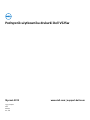 1
1
-
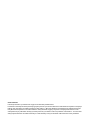 2
2
-
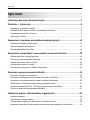 3
3
-
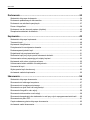 4
4
-
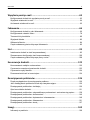 5
5
-
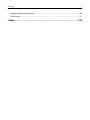 6
6
-
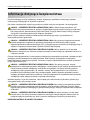 7
7
-
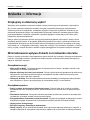 8
8
-
 9
9
-
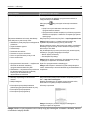 10
10
-
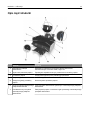 11
11
-
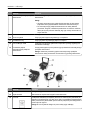 12
12
-
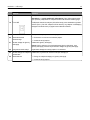 13
13
-
 14
14
-
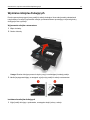 15
15
-
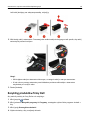 16
16
-
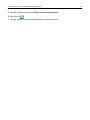 17
17
-
 18
18
-
 19
19
-
 20
20
-
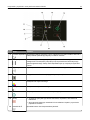 21
21
-
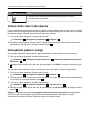 22
22
-
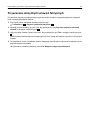 23
23
-
 24
24
-
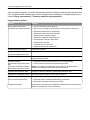 25
25
-
 26
26
-
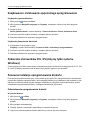 27
27
-
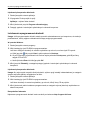 28
28
-
 29
29
-
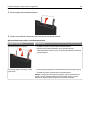 30
30
-
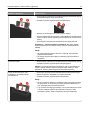 31
31
-
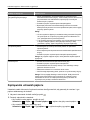 32
32
-
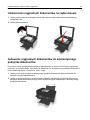 33
33
-
 34
34
-
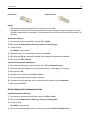 35
35
-
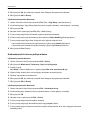 36
36
-
 37
37
-
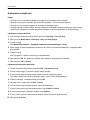 38
38
-
 39
39
-
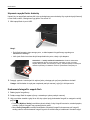 40
40
-
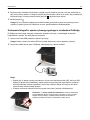 41
41
-
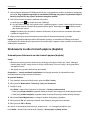 42
42
-
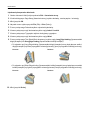 43
43
-
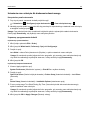 44
44
-
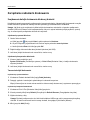 45
45
-
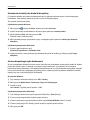 46
46
-
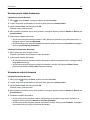 47
47
-
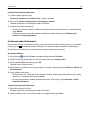 48
48
-
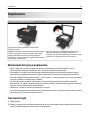 49
49
-
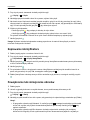 50
50
-
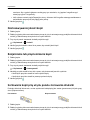 51
51
-
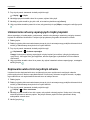 52
52
-
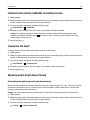 53
53
-
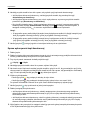 54
54
-
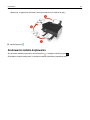 55
55
-
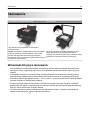 56
56
-
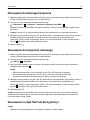 57
57
-
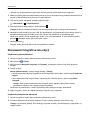 58
58
-
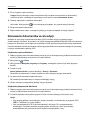 59
59
-
 60
60
-
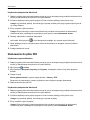 61
61
-
 62
62
-
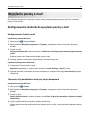 63
63
-
 64
64
-
 65
65
-
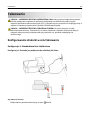 66
66
-
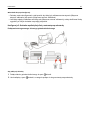 67
67
-
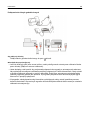 68
68
-
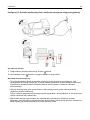 69
69
-
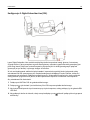 70
70
-
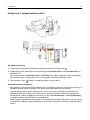 71
71
-
 72
72
-
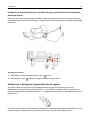 73
73
-
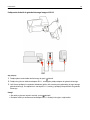 74
74
-
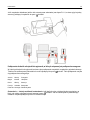 75
75
-
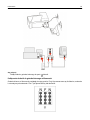 76
76
-
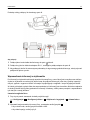 77
77
-
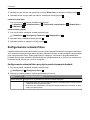 78
78
-
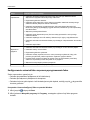 79
79
-
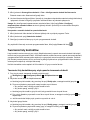 80
80
-
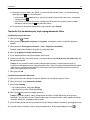 81
81
-
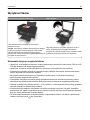 82
82
-
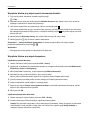 83
83
-
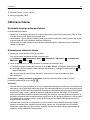 84
84
-
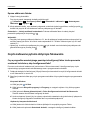 85
85
-
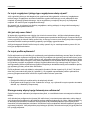 86
86
-
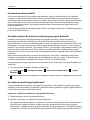 87
87
-
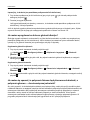 88
88
-
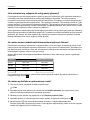 89
89
-
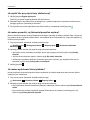 90
90
-
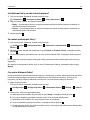 91
91
-
 92
92
-
 93
93
-
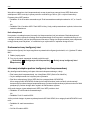 94
94
-
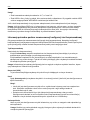 95
95
-
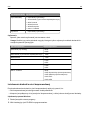 96
96
-
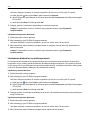 97
97
-
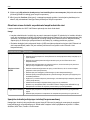 98
98
-
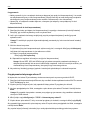 99
99
-
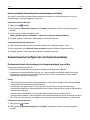 100
100
-
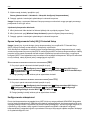 101
101
-
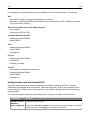 102
102
-
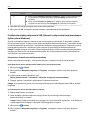 103
103
-
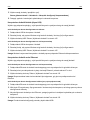 104
104
-
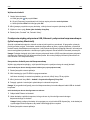 105
105
-
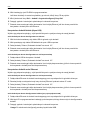 106
106
-
 107
107
-
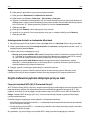 108
108
-
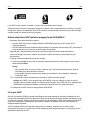 109
109
-
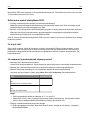 110
110
-
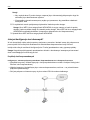 111
111
-
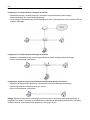 112
112
-
 113
113
-
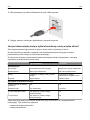 114
114
-
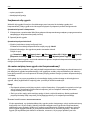 115
115
-
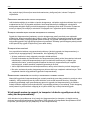 116
116
-
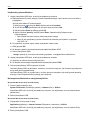 117
117
-
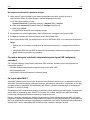 118
118
-
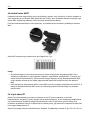 119
119
-
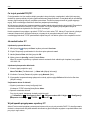 120
120
-
 121
121
-
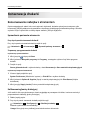 122
122
-
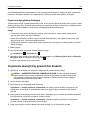 123
123
-
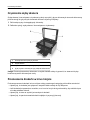 124
124
-
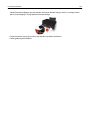 125
125
-
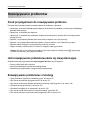 126
126
-
 127
127
-
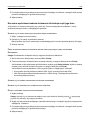 128
128
-
 129
129
-
 130
130
-
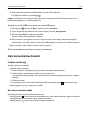 131
131
-
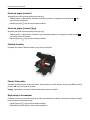 132
132
-
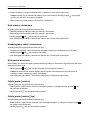 133
133
-
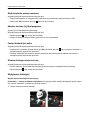 134
134
-
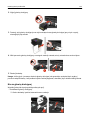 135
135
-
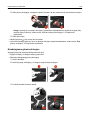 136
136
-
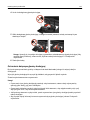 137
137
-
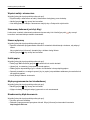 138
138
-
 139
139
-
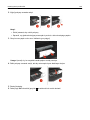 140
140
-
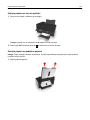 141
141
-
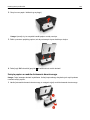 142
142
-
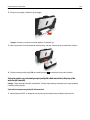 143
143
-
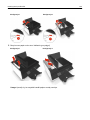 144
144
-
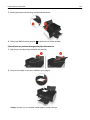 145
145
-
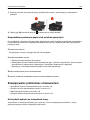 146
146
-
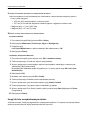 147
147
-
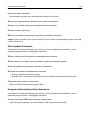 148
148
-
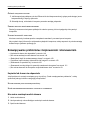 149
149
-
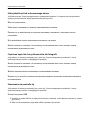 150
150
-
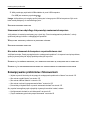 151
151
-
 152
152
-
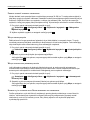 153
153
-
 154
154
-
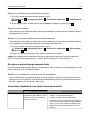 155
155
-
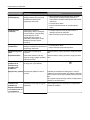 156
156
-
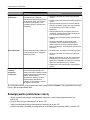 157
157
-
 158
158
-
 159
159
-
 160
160
-
 161
161
-
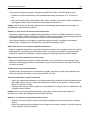 162
162
-
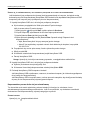 163
163
-
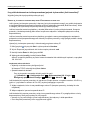 164
164
-
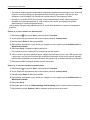 165
165
-
 166
166
-
 167
167
-
 168
168
-
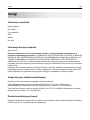 169
169
-
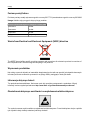 170
170
-
 171
171
-
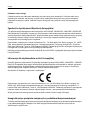 172
172
-
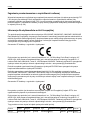 173
173
-
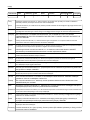 174
174
-
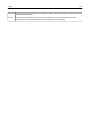 175
175
-
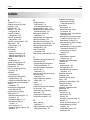 176
176
-
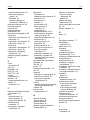 177
177
-
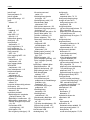 178
178
-
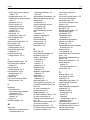 179
179
-
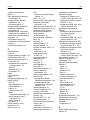 180
180
-
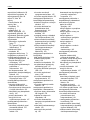 181
181
-
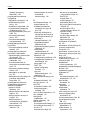 182
182
-
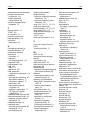 183
183
-
 184
184
Dell V525w All In One Wireless Inkjet Printer instrukcja
- Typ
- instrukcja
Powiązane dokumenty
-
Dell V725w All In One Wireless Inkjet Printer instrukcja
-
Dell P713w All In One Photo Printer instrukcja
-
Dell V515w All In One Wireless Inkjet Printer instrukcja
-
Dell P513w All In One Photo Printer instrukcja
-
Dell V313 All In One Inkjet Printer instrukcja
-
Dell B5465dnf Mono Laser Printer MFP instrukcja
-
Dell 946 All In One Printer instrukcja
-
Dell 924 All-in-One Photo Printer instrukcja
-
Dell B3465dnf Mono Laser Multifunction Printer instrukcja
-
Dell B3465dn Mono Laser Multifunction Printer instrukcja